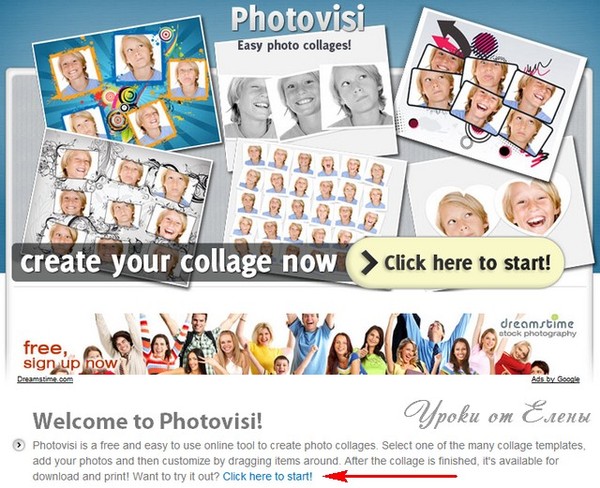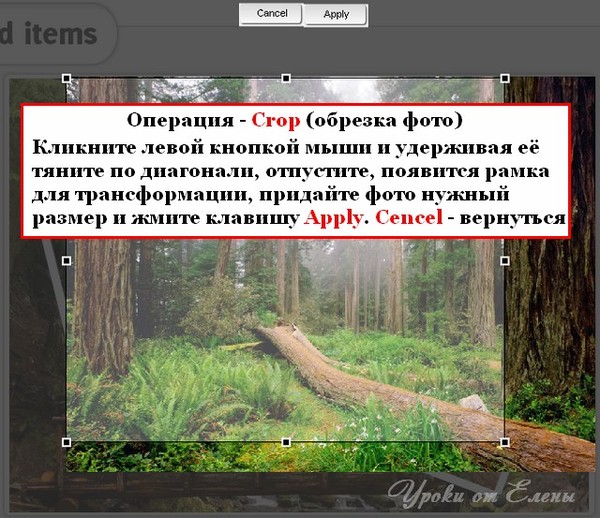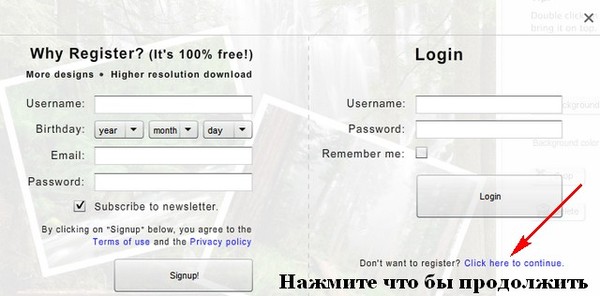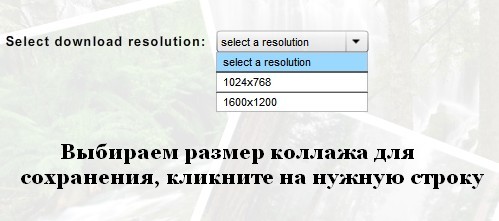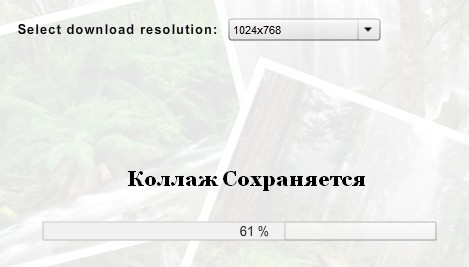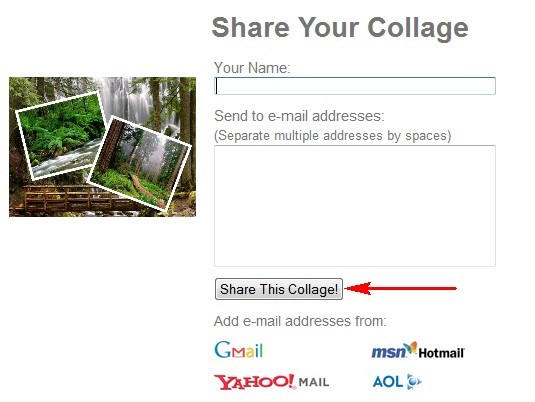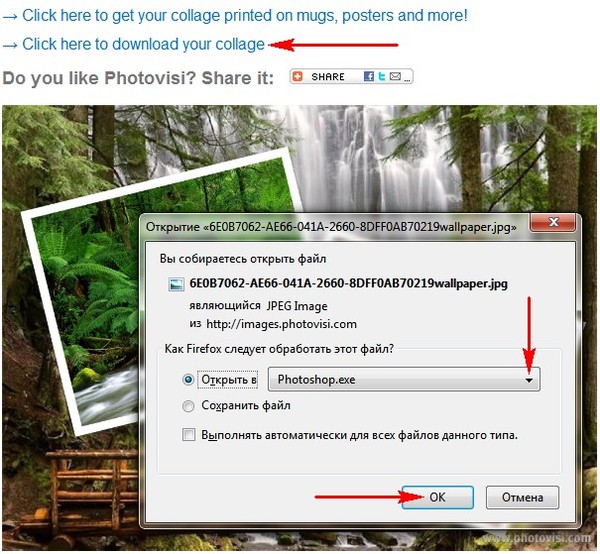-Рубрики
- Хобби (888)
- лепка (205)
- куклы (171)
- вязалочки (148)
- мыло (132)
- рисование (40)
- свечи (21)
- роспись (21)
- квилинг (16)
- деревья (11)
- декупаж (11)
- бисер (10)
- украшения (10)
- для подарков (8)
- папье-маше (3)
- фарфор (1)
- из макарон (1)
- блюда (279)
- выпечка (106)
- торты (57)
- Пироги (24)
- блюда из мяса (20)
- закуски (14)
- пасха (14)
- Запеканка (9)
- блюда из овощей (8)
- блюда из круп (8)
- супы (5)
- напитки (4)
- блюда из рыбы (3)
- Пудинги (1)
- для тела (99)
- диеты (26)
- маникюр (18)
- маски скрабы (10)
- уход за волосами (8)
- бодифлекс (5)
- упражнения (3)
- обертывания (2)
- крема (2)
- система минус 60 (1)
- цветы (46)
- фиалки (9)
- Спатодея Африканское тюльпанное дерево (2)
- Анютины глазки (2)
- Герань (2)
- Украшение для садового участка (1)
- Рассада (1)
- Цикламен (1)
- Пассифлора (1)
- Глоксинии (1)
- глокинии (1)
- учебник (33)
- детский досуг (20)
- поделки (7)
- Аудио- Сказки (6)
- игрушки-самоделки (4)
- разукрашки (2)
- симорон (19)
- мантры (2)
- привлечение денег (1)
- молитва (12)
- для похудения (2)
- Молитвы к Святым Ангелам (2)
- от болезней (2)
- оберег (1)
- Молитва Очищения (1)
- для процветания (1)
- от неприятностей (1)
- народные рецепты (4)
- Стихи (2)
- одежда (2)
- обои (1)
- (1)
-Я - фотограф
Рисунки на ногтях для начинающих.
-Поиск по дневнику
-Подписка по e-mail
-Постоянные читатели
-Трансляции
-Статистика
Без заголовка |
Цитата сообщения morela4
Photovisi – создание коллажа ОнЛайн
|
| Рубрики: | учебник |
| Комментировать | « Пред. запись — К дневнику — След. запись » | Страницы: [1] [Новые] |